Rooster strategieën
1. Inleiding
Het maken van een rooster is een essentieel onderdeel van je account. Het zorgt ervoor dat medewerkers weten wanneer ze moeten werken en geeft inzicht in de personeelsbezetting. Met deze uitleg leer je hoe je op de efficiëntst mogelijke manier een optimaal rooster kunt samenstellen.
2. Basis roostering
Er zijn twee makkelijke opties om te roosteren. Deze zijn handig als je nog nooit een rooster hebt gemaakt in Shiftbase. Uiteraard kun je deze ook op een later moment gebruiken.
Manier 1
- Klik bovenaan op de module 'Rooster'.
- Klik in het rooster linksboven op de kop ‘Diensten / Teams'.
- Je ziet nu je diensttypes die je hebt aangemaakt.
- Sleep de dienst uit de lijst naar een medewerker in het rooster.
Manier 2
- Klik bovenaan op de module 'Rooster'.
- Klik in het rooster bij een medewerker en specifieke datum op een leeg vak.
- Selecteer een dienst en vul het scherm verder in.
- Selecteer eventueel meerdere medewerkers.
- Pas eventueel de werktijden aan.
- Selecteer het vinkje bij 'Dienst herhalen' als de dienst elke week of meerdere dagen herhaald moet worden.
- Klik op 'Opslaan' om de dienst(en) direct in te plannen.
3. Agenda, Bezetting & Open diensten
Naast de basis roostering zijn er handige opties die helpen om overzicht te houden.
Agenda
Gebruik de agendaregel om bijvoorbeeld een vergadering of klantbezoek aan te geven.
- Klik in de agendaregel bij de juiste datum op een leeg blok.
- Vul het venster in dat verschijnt.
- Voer een titel en tijden in.
- Herhaal het punt eventueel op meerdere dagen of weken.
Bezetting
Met de bezettingregel bepaal je hoeveel medewerkers er nodig zijn per dienst. Aan de kleurstatus (rood/groen) zie je direct of je goed hebt ingepland.
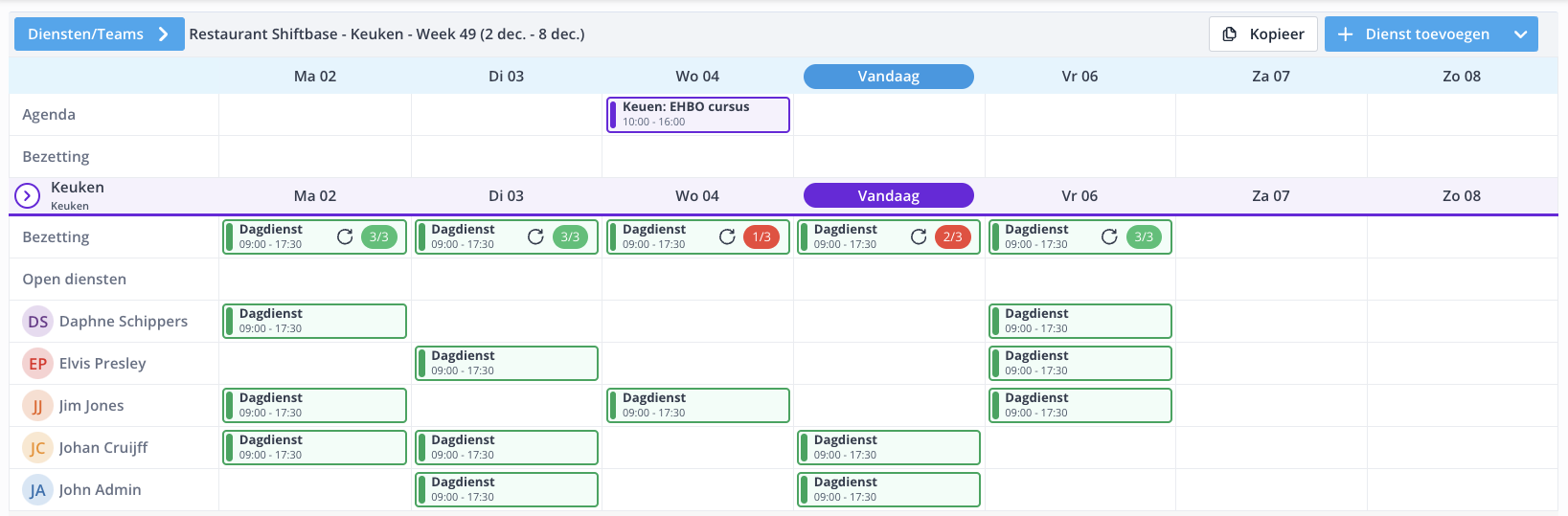
Let op: je kunt bezetting instellen per afdeling en eventueel ook per team.
- Klik in de bezettingregel bij de juiste datum op een leeg blok.
- Kies een dienst.
- Geef aan of de bezetting exact, minimaal of maximaal moet zijn.
- Specificeer het aantal diensten en tijden.
- Voeg eventueel een omschrijving toe.
- Vink 'herhaal dienst' aan als dit vaker voorkomt.
Tip: sleep diensten direct vanuit de bezettingregel naar medewerkers.
Open diensten
Open diensten zijn nog niet toegewezen. Medewerkers kunnen zich hier vrijwillig voor inschrijven.
- Klik in de open dienstenregel bij de juiste datum op een leeg blok.
- Kies het aantal open diensten.
- Selecteer een dienst en eventueel de uit te nodigen medewerkers.
- Pas tijden of omschrijving aan indien nodig.
- Vink 'herhaal dienst' aan indien van toepassing.
- Klik op 'Opslaan'.
Let op: meerdere uitnodigingen betekent: wie het eerst komt, het eerst maalt. Gebruik ‘goedkeuring vereist’ om zelf goed te keuren.
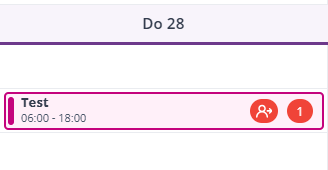
Open dienst toewijzen
- Klik op de open dienst.
- Klik op het tabje 'Toewijzen aan medewerker'.
- Selecteer de medewerker.
- Klik op ‘Toekennen’.
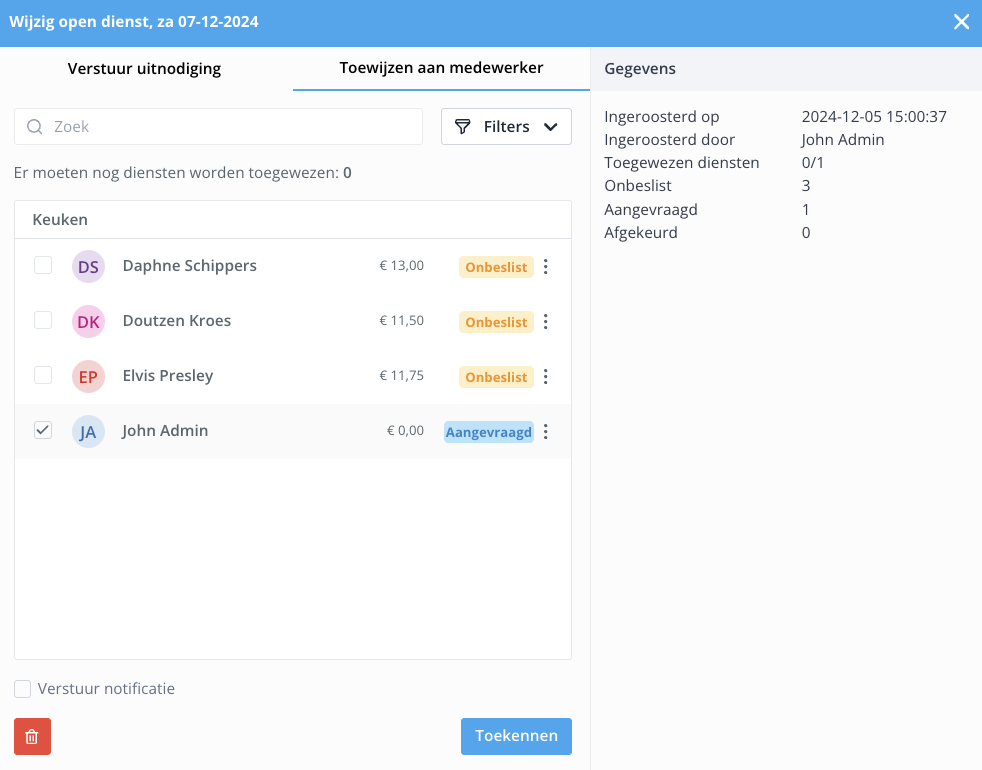
4. Bezetting en diensten wijzigen
Wil je iets aanpassen nadat het rooster is gemaakt? Volg dan deze stappen:
- Klik op het potlood-icoon bij de dienst, open dienst of bezetting.
- Het venster wordt geopend met details.
- Breng de gewenste wijzigingen aan.
- Let op: bij herhaalde diensten kies je of je alleen deze dienst of alle toekomstige wilt aanpassen.
- Klik op 'Opslaan'.